Η πολυαναμενόμενη "έξυπνη" εφαρμογή ανταλλαγής μηνυμάτων Google, Google Allo, είναι τελικά διαθέσιμη για (τις περισσότερες) από τις μάζες. Η εφαρμογή ξεκίνησε χθες το βράδυ και θα πρέπει να είναι διαθέσιμη παγκοσμίως στις "επόμενες μέρες", σύμφωνα με την Google.
Το Google Allo είναι η βασική σας εφαρμογή σύγχρονης συνομιλίας, με μια συστροφή Google. Όπως και οι ανταγωνιστές της - το WhatsApp, Line, το Facebook Messenger, το iMessage κ.ο.κ., το Allo προσφέρει μηνυματικά μηνύματα πολλαπλών πλατφόρμων με ενισχυμένη πολυμέσα και αυτόματα καταστρεπτικά μηνύματα, αλλά έχει και μερικά χρήσιμα "έξυπνα" χαρακτηριστικά, -το βοηθό αναζήτησης Google.
Μπορεί το Google Allo να αντικαταστήσει την εφαρμογή σύνθεσής σας; Εδώ είναι πώς να ξεκινήσετε και να μάθετε.
Ξεκινώντας
Για να ξεκινήσετε να χρησιμοποιείτε το Google Allo, μεταβείτε στο Play Store ή στο App Store και κατεβάστε και εγκαταστήστε την εφαρμογή στη συσκευή σας Android ή iOS. Το Allo μεταφέρεται στις διάφορες αγορές τις επόμενες μέρες, οπότε ενδέχεται να μην είναι διαθέσιμο στην περιοχή σας αμέσως.

", " modalTemplate ":" {{content}} ", " setContentOnInit ": false} '>
Όταν ανοίγετε για πρώτη φορά την εφαρμογή, θα σας ζητηθεί να επαληθεύσετε τον αριθμό τηλεφώνου πληκτρολογώντας έναν εξαψήφιο κωδικό που αποστέλλεται με SMS.

", " modalTemplate ":" {{content}} ", " setContentOnInit ": false} '>
Αφού επαληθευτεί ο αριθμός σας, η Allo θα σας ζητήσει να "σπάσετε ένα εαυτό" για την εικόνα του προφίλ σας (μπορείτε επίσης να διαλέξετε μια φωτογραφία από το ρολό της φωτογραφικής μηχανής σας ή να παραλείψετε αυτό το βήμα εντελώς) και πληκτρολογήστε το όνομά σας για να ολοκληρώσετε το προφίλ σας.

", " modalTemplate ":" {{content}} ", " setContentOnInit ": false} '>
Το πρώτο μήνυμα που θα λάβετε στο Allo θα είναι από τον "έξυπνο" βοηθό του Google Assistant - Allo που θα σας βοηθήσει να τραβήξετε τα αποτελέσματα αναζήτησης Google στις συνομιλίες σας. Ο Βοηθός Google θα σας καθοδηγήσει επιτρέποντας στον Allo να έχει πρόσβαση στην τοποθεσία της συσκευής σας και θα σας δώσει κάποιες πληροφορίες σχετικά με τον τρόπο χρήσης του βοηθού σε μελλοντικές συνομιλίες.
Αυτοκόλλητα, φωτογραφίες και βασικά πράγματα συνομιλίας
Αν έχετε χρησιμοποιήσει άλλες εφαρμογές συνομιλίας με πολυμέσα, όπως το Line, το Facebook Messenger ή ακόμα και τα iMessages του iOS 10, οι προσφορές του Allo θα φανούν αρκετά ομαλά για το μάθημα. Η εφαρμογή υποστηρίζει τακτικές συνομιλίες με κείμενο, συν φωνητική συνομιλία (record-and-send), αυτοκόλλητα, φωτογραφίες και κοινή χρήση τοποθεσίας.

", " modalTemplate ":" {{content}} ", " setContentOnInit ": false} '>
Παρόλο που οι επιλογές της συνομιλίας είναι παρόμοιες με αυτές που θα βρείτε σε άλλες εφαρμογές συνομιλίας, ο Allo έχει μερικές χρήσιμες λειτουργίες που τον βοηθούν να ξεχωρίζει από το πλήθος. Για παράδειγμα, μπορείτε να αλλάξετε το μέγεθος του κειμένου σας πατώντας και κρατώντας πατημένο το εικονίδιο αποστολής και σύροντάς το προς τα πάνω ή προς τα κάτω.
Για να προσθέσετε αυτοκόλλητα, φωτογραφίες ή πληροφορίες τοποθεσίας σε ένα μήνυμα, πατήστε το εικονίδιο "συν" στην αριστερή πλευρά της γραμμής συνομιλίας. Αυτό θα ανοίξει με το μενού αυτοκόλλητου, αλλά θα δείτε μια μπλε μπάρα στο κάτω μέρος της οθόνης με εικονίδια για το πληκτρολόγιο, την κάμερα, το άλμπουμ φωτογραφιών, τα αυτοκόλλητα και τα δεδομένα τοποθεσίας.

", " modalTemplate ":" {{content}} ", " setContentOnInit ": false} '>
Η εφαρμογή έρχεται με τρία πακέτα αυτοκόλλητων προ-εγκατεστημένα, αλλά μπορείτε να κατεβάσετε περισσότερα δωρεάν πατώντας το εικονίδιο με το αυτοκόλλητο και στη δεξιά πλευρά της γραμμής αυτοκόλλητων ετικετών.

", " modalTemplate ":" {{content}} ", " setContentOnInit ": false} '>
Για να προσθέσετε μια φωτογραφία στη συνομιλία σας, πατήστε το εικονίδιο της φωτογραφικής μηχανής και τραβήξτε μια φωτογραφία με την κάμερα της συσκευής σας ή πατήστε το εικονίδιο του άλμπουμ φωτογραφιών και επιλέξτε μια φωτογραφία από το ρολό της φωτογραφικής μηχανής. Μπορείτε να σχεδιάσετε εικόνες, Snapchat-στυλ, πατώντας το κουμπί μαρκαδόρου (έχετε επτά χρώματα στυλό, καθώς και την επιλογή για την επικάλυψη κειμένου).

", " modalTemplate ":" {{content}} ", " setContentOnInit ": false} '>
Εάν οι φίλοι σας δεν έχουν το Allo, μπορείτε ακόμα να τις διαγράψετε μέσω της εφαρμογής. Τα μηνύματά σας θα αποστέλλονται από ένα γενικό πενταψήφιο αριθμό και άλλες λειτουργίες, όπως ο Βοηθός Google, θα εξακολουθούν να λειτουργούν (αν και όχι τόσο ωραία).
Ανώνυμη συζήτηση
Εάν θέλετε να κρατήσετε τα μηνύματά σας χαμηλά, μπορείτε να χρησιμοποιήσετε τη λειτουργία ανώνυμης λειτουργίας του Allo για να στείλετε κρυπτογραφημένα μηνύματα που αυτοκαταστρέφονται μετά από καθορισμένο χρονικό διάστημα. Ενώ όλα τα μηνύματα που αποστέλλονται μέσω του Allo κρυπτογραφούνται με τη χρήση του Transport Layer Security (TLS), τα μηνύματα που αποστέλλονται σε λειτουργία ανώνυμης περιήγησης έχουν κρυπτογράφηση από άκρο σε άκρο και "διακριτικές ειδοποιήσεις".

", " modalTemplate ":" {{content}} ", " setContentOnInit ": false} '>
Για να ξεκινήσετε μια ανώνυμη συζήτηση, πατήστε το εικονίδιο του νέου μηνύματος στην κάτω δεξιά γωνία και επιλέξτε Έναρξη ανώνυμης συζήτησης . Η προεπιλεγμένη λήξη στις συνομιλίες ανώνυμης περιήγησης είναι 1 ώρα, αλλά μπορείτε να αλλάξετε αυτόν τον χρόνο λήξης πατώντας το εικονίδιο χρονοδιακόπτη στην επάνω δεξιά γωνία της συνομιλίας - μπορείτε να επιλέξετε χρόνους λήξης 5 δευτερολέπτων, 10 δευτερολέπτων, 30 δευτερολέπτων, 1 ώρα, 1 ημέρα, 1 εβδομάδα ή μπορείτε να απενεργοποιήσετε εντελώς τη λήξη.
Όλες οι συνήθεις λειτουργίες συζήτησης - αυτοκόλλητα, φωτογραφίες, δεδομένα τοποθεσίας - δουλεύουν σε κατάσταση ανώνυμης περιήγησης, αλλά ο Βοηθός Google δεν το κάνει.
Βοηθός Google
Ο Βοηθός Google είναι ίσως το πιο ελκυστικό χαρακτηριστικό του Allo - είναι βασικά το Google στο κουτί σας συνομιλίας. Για να τραβήξετε το Google Assistant σε μια κανονική συνομιλία, απλά αρχίστε να πληκτρολογείτε "@google" ή "Google" και ο βοηθός θα εμφανιστεί πάνω από το κουτί συνομιλίας σας. Πατήστε τον βοηθό για να εισαγάγετε το χειριστήριο @google στο πλαίσιο συνομιλίας, κατόπιν μπορείτε να πληκτρολογήσετε τους όρους αναζήτησης και να χτυπήσετε την αποστολή. Τόσο ο όρος αναζήτησης όσο και τα αποτελέσματα θα εμφανιστούν στη συζήτηση.

", " modalTemplate ":" {{content}} ", " setContentOnInit ": false} '>
Ο Βοηθός Google εργάζεται για σχεδόν οτιδήποτε μπορείτε να κάνετε η Google και λαμβάνει υπόψη την τοποθεσία σας εάν έχετε ενεργοποιήσει τις ρυθμίσεις τοποθεσίας. Η πληκτρολόγηση σε "εστιατόρια @ google" θα τραβήξει, για παράδειγμα, τα κοντινά εστιατόρια. Ο Βοηθός Google δεν λειτουργεί σε συζητήσεις ανώνυμης περιήγησης.
Έξυπνη Απάντηση
Μερικές φορές τα εισερχόμενα μηνύματα και οι εικόνες θα δημιουργούν "έξυπνες απαντήσεις" ή γενικές απαντήσεις που έχουν σκοπό να σας εξοικονομήσουν χρόνο και να δακτυλογραφήσουν την προσπάθεια. Όπως μπορείτε να περιμένετε, αυτές οι γενικές απαντήσεις είναι, καλά, γενικές και συνεπώς δεν συνιστώνται για πραγματικές συνομιλίες.

", " modalTemplate ":" {{content}} ", " setContentOnInit ": false} '>
Η έξυπνη απάντηση λειτουργεί επίσης με εικόνες. Αυτό είναι είδος τακτοποιημένο, αν και μάλλον δεν είναι πολύ χρήσιμο - εκτός αν παίζετε ένα παιχνίδι "τι είναι αυτό το πράγμα;"


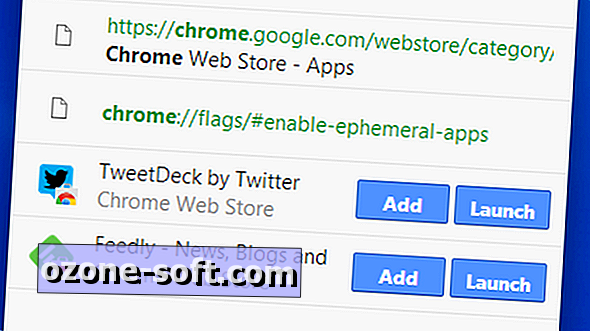









Αφήστε Το Σχόλιό Σας